Reklama
Pravdepodobne ste si už vedomí, že Google Reader je mŕtvy. Možno ste sa presťahovali do Feedly Feedly, Recenzia: Čo z neho robí populárnu náhradu aplikácie Google Reader?Teraz, keď je Google Reader iba vzdialenou pamäťou, boj o budúcnosť RSS je skutočne zapnutý. Jedným z najvýznamnejších produktov bojujúcich za dobrý boj je Feedly. Google Reader nebol ... Čítaj viac , rovnako ako mnoho našich čitateľov alebo jedného z ostatných skvelých Alternatívy služby Google Reader Koniec čitateľa Google je blízko: Pripravte sa s týmito alternatívnymi snímačmi RSSGoogle Reader je mŕtvy. Do júla sa špičková služba RSS na internete natrvalo vypne, takže užívatelia si môžu nájsť náhradu sami. Ak hľadáte ekvivalent spoločnosti Google, jedná sa iba o ... Čítaj viac . Čo sa však stane, ak sa služba, ktorú ste si vybrali, rozhodne zavolať? Alebo čo sa stane, ak dôjde k výpadku ich serverov? Jediným 100% spoľahlivým spôsobom, ako nechať svoje nádeje a sny rozdrviť iná služba RSS, je hostiť svoje vlastné. Tu prichádza Sismics Reader.
Sismics Reader je open source, bezplatná alternatíva k aplikácii Google Reader, ktorá vám umožňuje hosťovať službu na vašom počítači založenom na počítači PC, Mac alebo Linux. Na túto ukážku prejdem postupmi inštalácie a používania systému Windows, ako aj nastavením a používaním systému Windows Aplikácia pre Android.
Začíname
Prvá vec, ktorú musíte urobiť, je stiahnite si Sismics Reader. Je k dispozícii vo všetkých druhoch rôznych formátov pre akýkoľvek počítač, ktorý používate. tiež stiahnite si Java ak ste tak ešte neurobili, pretože Sismics Reader bude potrebovať správne fungovanie.
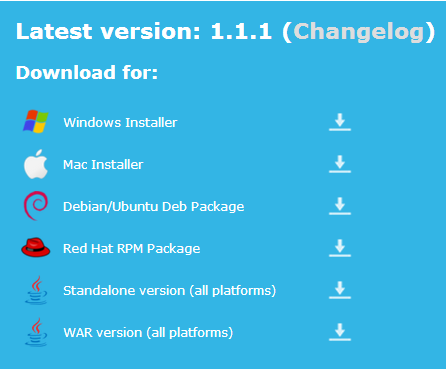
Po jeho nainštalovaní nebude ďalší krok úplne zrejmý. Aspoň pre mňa to nevyskočilo žiadne dialógové okno nastavenia. V oblasti oznámení na paneli úloh sa však vytvorila ikona, ktorá vyzerá ako zelené logo RSS.

Ak kliknete pravým tlačidlom myši na ikonu systému, dostanete dve možnosti: otvorte čítačku v prehliadači alebo otvorte ovládací panel. Ovládací panel je veľmi jednoduchý a má k dispozícii iba dve karty. Zobrazuje informácie, ako keď bol server spustený, koľko pamäte využil atď. Ak chcete začať iba bez toho, aby ste urobili niečo príliš technické, jednoducho ignorujte ovládací panel a kliknite na položku „Otvoriť čítačku v prehliadači“.

Najprv sa zobrazí výzva na prihlásenie pomocou používateľského mena a hesla „admin“, ktoré zmeníte ihneď po prihlásení. Potom si vyberiete, či chcete používať UPnP (zlyhalo pre mňa, ale mohlo by byť pre vás užitočné, pokiaľ viete o bezpečnostné chyby Čo je UPnP a prečo je nebezpečný? [MakeUseOf vysvetľuje]Technológie v počítačovom veku boli postihnuté nezabezpečenými funkciami, bezpečnostnými medzerami a všeobecnými prehliadkami softvérovej architektúry. Jednotky Flash môžu obsahovať keyloggery. Prehliadače môžu mať otvorené zadné vrátka. Windows sa neustále aktualizujú pomocou opráv zabezpečenia ... Čítaj viac ). Potom nastavíte prvého používateľa a ste na ceste. Pohodlným aspektom tejto aplikácie je, že môžete mať niekoľko používateľov so samostatnými nastaveniami, takže by ste mohli hostiť všetky informačné kanály RSS pre celú svoju rodinu.
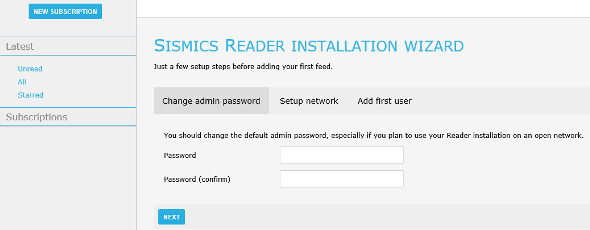
Ak ste už svoj informačný kanál Google Reader exportovali prostredníctvom Google Takeout, je to pre vás dobré, pretože program Takeout už viac neexportuje údaje služby Reader. Našťastie pre mňa - alebo tak som si myslel - som svoje kanály presunul do Feedly skôr. Takže by som mal mať možnosť exportovať svoje zdroje z Feedly, nie?
No, nie presne. V rýchlom pokuse o podporu exportu OPML ponúka Feedly táto rada v sekcii pomocníka, ktorá v podstate smeruje používateľov na stránku, kde môžu skopírovať a vložiť svoje údaje OPML do prázdneho súboru. Keď som to vyskúšal pre svoje informačné kanály, spoločnosť Sismics neakceptovala súbor OPML. Aj keď to pre mňa bude trochu ťažšie prejsť z Feedly na Sismics, v skutočnosti to je vlastne Chcem prepnúť viac, pretože Sismics už podporuje export OPML s veľmi jednoduchým kliknutím na Tlačidlo.
Používanie programu Sismics Reader
Rozhranie prehliadača Sismics je veľmi jednoduché. Na karte Najnovšie si môžete prečítať všetky neprečítané články, zobraziť všetky články alebo len články označené hviezdičkou. Nižšie je uvedený zoznam vašich odberov, ktoré možno rozdeliť do kategórií. Kým ich môžete presúvať myšou, môžete ich presunúť, ale pomocou tejto metódy ich nemôžete umiestniť do priečinkov, čo je dosť neintuitívne. Namiesto toho musíte otvoriť informačný kanál a potom kliknúť na položku „Kategórie“ v pravom hornom rohu a zvoliť preň kategóriu. Nie je to hrozné, ale malé obťažovanie.
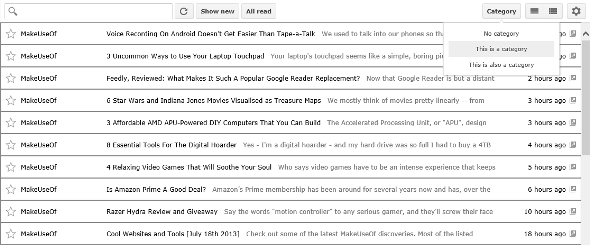
Existujú dva spôsoby, ako zobraziť obsah: buď zoznam jednoriadkového textu, alebo veľké obrázky s prvým odsekom článku nižšie. Ak vyberiete jednoriadkový text, zakaždým, keď kliknete na článok, otvorí sa tento jediný článok do väčšieho pohľadu s fotografiou a úvodným odsekom. Ak si chcete prečítať celý článok, otvorí webovú stránku na novej karte.
Aplikácia pre Android
Pokiaľ ide o aplikáciu pre Android, jej nastavenie vyžaduje len malú znalosť vnútornej adresy IP. Požiada vás o adresu servera, vaše užívateľské meno a heslo. Adresa servera je v tomto formáte: 11.1.1.11:4001. Číslo 4001 je číslo portu, ktoré je možné zvoliť na ovládacom paneli. Ak nepoznáte svoju internú adresu IP, jednoducho otvorte príkazový riadok (vyhľadajte reťazec „cmd“) a napíšte „ipconfig“ bez úvodzoviek a stlačte Enter. Vyhľadajte, kde sa hovorí „Adresa IPv4“, a použite ju ako svoju internú adresu IP. Táto adresa servera vám umožní prístup k informačnému kanálu z ľubovoľného počítača pripojeného k sieti a jeho zadaním do panela s adresou v prehliadači.

Aplikácia pre Android je predvídateľne veľmi jednoduchá. Jeho používateľské rozhranie je podobné ako v iných aplikáciách Google, ako je napríklad Hudba Play, YouTube atď. Dostanete tlačidlo obnovenia a tlačidlo nastavenia, ktoré obsahuje iba dve možnosti: odhlásenie a približne. Ak ťaháte zľava alebo klepnete na ľavý horný roh, získate zoznam vašich odberov a rovnakých možností na zobrazenie neprečítaných, všetkých alebo označených hviezdičkami. Predovšetkým však chýba spôsob, ako pridať odbery. Musíte to urobiť na počítači.

Rozhranie je tu rovnaké ako jednoriadkové textové rozhranie v počítači. Po jeho kliknutí získate hlavný obrázok a úvodný odsek s odkazom na otvorenie celého článku v prehliadači.
záver
Použitie služby RSS pre stolné počítače má určite niekoľko nedostatkov, ale program Sismics Reader tento proces zjednodušuje a zjednodušuje. Svoje informačné kanály RSS si napríklad budete môcť zobraziť, iba ak ste pripojení k rovnakej sieti Wi-Fi ako počítač, na ktorom je spustená aplikácia Sismics Reader. Som si však istý, že tvorcovia programu Sismics Reader budú naďalej pridávať iba funkcie a vy môžete dokonca pomôcť prispieť na GitHub pretože ide o projekt s otvoreným zdrojom.
Navyše sa nemusíte báť vypínania aplikácie Sismics Reader. Aj keď aplikáciu v budúcnosti prestanú podporovať, aplikáciu môžete naďalej používať. Už nikdy nebudete musieť znova podstúpiť bolestivé rozpady podobné službe Google Reader.
Máte ďalšiu čítačku RSS, ktorú máte radi? Čo si myslíš o Sismics Reader? Dajte nám vedieť v komentároch!
Skye bol editorom oddielov pre Android a manažérom Longforms pre MakeUseOf.

